

By Vernon Roderick, Dernière mise à jour: November 23, 2023
Les systèmes informatiques Macintosh disposent d'une fonctionnalité intégrée appelée Time Machine qui crée des sauvegardes automatiques des fichiers de données d'un utilisateur et du système Mac lui-même. En cas de suppression accidentelle ou de corruption de votre disque dur ou de votre système, il serait plus facile et plus pratique de restaurer les données avec les sauvegardes créées.
Des problèmes peuvent cependant survenir, dans lesquels vous ne pourrez pas supprimer les sauvegardes de la corbeille ou celles-ci resteront bloquées dans Time Machine. Cet article montrera comment supprimer les sauvegardes Time Machine de la corbeille sur votre appareil Mac.
Si vous avez supprimé certains fichiers qui ne doivent pas être supprimés, vous pouvez utiliser un outil de récupération de données fiable présenté ci-dessous avec des instructions étape par étape. Au fait, voici un article expliquant comment vider de force la corbeille du Mac et comment l'annuler si vous l'avez vidé accidentellement ? Si vous avez ce doute, alors ces deux articles sont définitivement faits pour vous
Partie 1. Le meilleur logiciel pour récupérer des fichiersPartie 2. Qu'est-ce que la sauvegarde Time MachinePartie 3. Étapes pour supprimer les sauvegardes Time Machine de la corbeillePartie 4. En résumé
Un outil de récupération de données incroyable qui rend la récupération de données possible, FoneDog Data Recovery est un programme fiable et professionnel qui permet la récupération des données supprimées et manquantes de n'importe quel appareil. Une boîte à outils simple et pratique à utiliser qui vous permet de lancer, d'analyser et de restaurer. Scannez et prévisualisez vos fichiers avant d'effectuer la récupération de données pour vous assurer que les fichiers attendus sont restaurés. Vos données seront en sécurité avec cet utilitaire de récupération de données fiable.
FoneDog Data Recovery propose une version d'essai gratuite de l'outil. Vous pouvez l'acheter avec une garantie de remboursement de 30 jours. Cet outil prend en charge les systèmes d'exploitation Windows et Mac sur lesquels vous pouvez effectuer une récupération à partir de tout type de données et de toute forme d'appareil.
Quel que soit le type de situation que vous rencontrez avec vos données et votre appareil, vous pouvez effectuer la restauration de vos fichiers avec cette récupération de données FoneDog, telle que la récupération d'un Mac et de Windows en panne, d'un fichier, d'un disque dur, d'une carte mémoire, d'une partition et bien d'autres. Les instructions étape par étape sont fournies ci-dessous sur l’utilisation de l’outil.
Récupération de données
Récupérez les images, documents, fichiers audio et autres supprimés.
Récupérez les données supprimées de l'ordinateur (y compris la corbeille) et des disques durs.
Récupérez les données de perte causées par un accident de disque, des écrasements du système d'exploitation et d'autres raisons.
Téléchargement gratuit
Téléchargement gratuit

Accédez au programme nouvellement installé en double-cliquant sur son icône de raccourci située sur le bureau ou en cliquant sur son icône épinglée sur votre barre des tâches (si un raccourci est créé ou épinglé dans la barre des tâches). De plus, vous pouvez y accéder depuis le Accueil menu puis trouvez FoneDog Data Recovery du Programmes liste.
Accédez à l'écran d'accueil de FoneDog Data Recovery et sélectionnez tous les types de fichiers à récupérer et les lecteurs de disque (disque dur ou amovible) sur lesquels vous souhaitez obtenir les fichiers. Ensuite, choisissez le lecteur dans les lecteurs amovibles ou les lecteurs de disque dur. Établissez une connexion stable entre l'ordinateur et vos autres appareils lorsque vous lancez l'analyse et la récupération.

Analysez votre appareil via une méthode d'analyse rapide ou d'analyse approfondie. L'analyse rapide s'effectuera rapidement tandis que l'analyse approfondie prendra plus de temps à analyser et renverra plus de résultats de données. Cliquez sur le bouton Numériser situé en bas à droite de l'écran pour continuer. Une fois l'analyse terminée, les résultats du fichier sont renvoyés. Vous pouvez choisir de prévisualiser les fichiers avant de procéder à la récupération des données.

Sélectionnez tous les fichiers que vous souhaitez restaurer. Le contenu est affiché par type ou par chemin. Tapez le nom du fichier ou le chemin du fichier dans la zone de recherche pour filtrer les résultats de la recherche. Ensuite, cliquez sur Récupérer situé dans le coin inférieur droit de l'outil. Cela lancera la restauration des fichiers. Choisissez l'emplacement du disque ou du lecteur où les fichiers récupérés seront enregistrés.
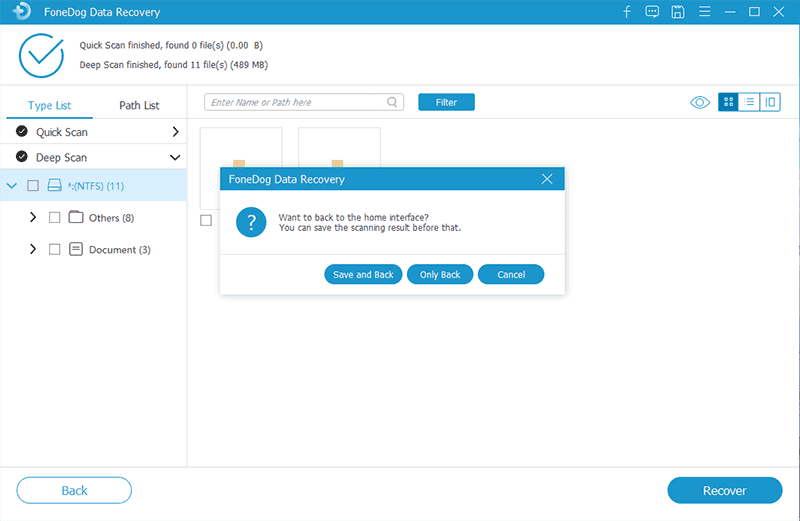
Machine à temps est une fonctionnalité intégrée à Mac OS qui crée des sauvegardes automatiques de votre appareil une fois par heure, qui incluent les fichiers système, les documents, les applications et tous les autres fichiers stockés sur votre ordinateur Mac. Par défaut, ceux-ci sont protégés via SIP ou le protocole de sécurité System Integrity Protection qui permet de protéger vos données contre les dommages et les menaces de logiciels malveillants.
Les sauvegardes Time Machine vous aident à restaurer vos données en cas de fichiers supprimés, manquants ou corrompus ou de panne du système. Les sauvegardes sont conservées pendant les dernières 24 heures. Time Machine conserve des sauvegardes quotidiennes et hebdomadaires en fonction de l'espace libre sur votre disque dur. Lorsque le lecteur de sauvegarde est plein, les sauvegardes les plus anciennes sont supprimées de Time Machine et déplacées vers la corbeille.
Lorsque les sauvegardes Time Machine sont stockées dans la Corbeille, cela prendra également une bonne quantité d'espace sur votre disque dur, d'où la nécessité de supprimer ces sauvegardes qui ne sont plus utilisées. Certains utilisateurs rencontrent des problèmes lorsqu'ils suppriment des sauvegardes Time Machine de la corbeille. Certains disent qu'ils ne peuvent pas supprimer les fichiers et qu'une erreur se produit ou que les fichiers de sauvegarde sont bloqués dans la corbeille. Les solutions décrites en détail ci-dessous vous aideront à supprimer les sauvegardes Time Machine de la corbeille.
La suppression des sauvegardes Time Machine de la corbeille vous fera économiser de l'espace car même si les fichiers sont dans la corbeille, cela occuperait quand même une énorme quantité d'espace sur votre disque dur. Videz régulièrement votre corbeille pour gagner de la place. Mais certains fichiers ne peuvent pas être supprimés dans la corbeille. Pour répondre à votre question sur la façon de supprimer les sauvegardes Time Machine de la corbeille sous Mac, suivez les instructions étape par étape ci-dessous.
Tout d'abord, désactivez SIP ou Protection de l'intégrité du système. Si vous déplacez la sauvegarde vers la corbeille, un message d'avertissement s'affichera indiquant que « Certains éléments de la corbeille ne peuvent pas être supprimés en raison de la protection de l'intégrité du système ». C'est le protocole de sécurité de Mac qui verrouille les fichiers importants afin qu'aucun programme malveillant ne puisse endommager les données et l'appareil, empêchant la suppression de vos fichiers système importants.
Étape 01 : Assurez-vous que votre appareil Mac est éteint.
Étape 02 : Allumez l'appareil Mac jusqu'à ce que vous entendiez un son et voyiez un logo, appuyez et maintenez le bouton Commande + R touches pour démarrer le système en mode de récupération.
Étape 03 : Une fois le menu de récupération affiché, ignorez-le. Dans la barre de menu située en haut de l'écran, cliquez sur Services publics puis sélectionnez terminal.
Étape 04: Tapez statut de csrutil pour vérifier l'état de SIP et appuyez sur Entrée.
Étape 05 : Pour le désactiver, saisissez csrutil désactivé; redémarrer dans le terminal et appuyez sur Entrée.
Étape 06 : Votre appareil Mac redémarrera automatiquement.
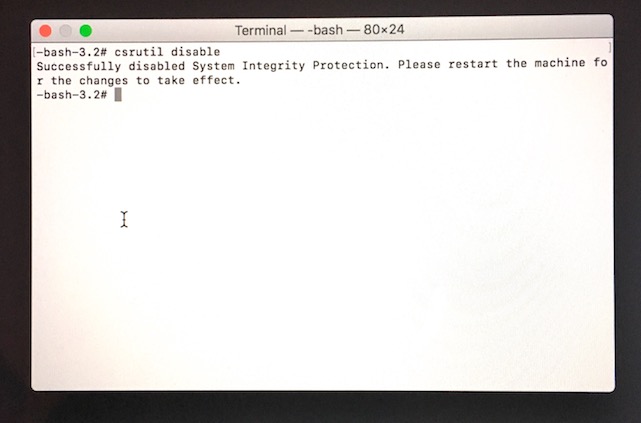
Étape 01 : Une fois SIP désactivé et votre appareil Mac redémarré normalement, faites glisser vos anciennes sauvegardes Time Machine vers la corbeille.
Étape 02 : Supprimez les sauvegardes Time Machine dans la corbeille et videz la corbeille.
Étape 03 : Le temps nécessaire pour terminer la suppression dépendra de la taille de la sauvegarde Time Machine. En tant que tel, n'utilisez pas encore votre appareil Mac car SIP est désactivé, ce qui rend votre système non protégé, mais attendez que la suppression de la sauvegarde soit terminée. L'étape suivante consiste à activer SIP.
Étape 01 : Assurez-vous que votre appareil Mac est éteint.
Étape 02 : Allumez l'appareil Mac jusqu'à ce que vous entendiez un son et voyiez un logo, appuyez et maintenez le bouton Commande + R touches pour démarrer le système en mode de récupération.
Étape 03 : Une fois le menu de récupération affiché, ignorez-le. Dans la barre de menu située en haut de l'écran, cliquez sur Services publics puis sélectionnez terminal.
Étape 04: Tapez statut de csrutil pour vérifier l'état de SIP et appuyez sur Entrée.
Étape 05 : Pour l'activer, saisissez csrutil enable; redémarrer dans le terminal et appuyez sur Entrée.
Étape 06 : Votre appareil Mac redémarrera automatiquement.
Les gens LIRE AUSSI3 façons différentes d'utiliser Annuler la suppressionComment récupérer des fichiers supprimés de la carte SD
Les sauvegardes de données font partie intégrante d'un système car elles aident les utilisateurs à restaurer facilement leurs données lorsque de mauvaises situations surviennent, telles qu'une suppression accidentelle ou des pannes du système. Ces sauvegardes occupent également une énorme quantité d'espace sur votre appareil lorsqu'elles ne sont pas supprimées ou restent bloquées et ne peuvent pas être supprimées. Mac dispose d'une fonctionnalité Time Machine qui crée de telles sauvegardes automatiques régulières. L'article discute comment supprimer les sauvegardes Time Machine de la corbeille.
Si vous avez besoin d'aide pour restaurer des données supprimées ou manquantes qui n'auraient pas dû être supprimées, vous pouvez utiliser un programme de récupération de données hautement recommandé tel que FoneDog Data Recovery qui permet la récupération et la restauration de tous les fichiers de tout type et depuis n'importe quel appareil.
Laisser un commentaire
Commentaire
Data Recovery
FoneDog Data Recovery recovers the deleted photos, videos, audios, emails, and more from your Windows, Mac, hard drive, memory card, flash drive, etc.
Essai Gratuit Essai GratuitArticles Populaires
/
INTÉRESSANTTERNE
/
SIMPLEDIFFICILE
Je vous remercie! Voici vos choix:
Excellent
Évaluation: 4.6 / 5 (basé sur 89 notes)